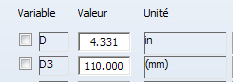Éditeur de variantes - Quoi de nouveau ?
Major Release 2024 (V. 2900)
Fichiers gérés par HELiOS
Pour les fichiers pour lesquels il existe une fiche de document, HiCAD ne peut pas constater d'où proviennent les données lors de l'accès au fichier. Cela peut aboutir à des problèmes en rapport avec les variantes.
Il serait par exemple possible de charger une variante dans l'Éditeur de variantes à partir du disque dur, de la modifier et de la transférer aux articles correspondants dans HELiOS avec la Synchronisation des données d'éléments. Dans les faits, ce fichier de variantes peut être géré par HELiOS, par exemple dans le Vault. On n'a donc pas modifié le fichier auquel la fiche de document est en fait assignée.
Cela signifie qu'à l'insertion de la variante, une géométrie différente de celle attendue est potentiellement calculée, car l'article choisi ne correspond plus au sous-type dans la fiche de document VAA à laquelle la fiche de document renvoie.
C'est pourquoi, à l'ouverture d'un fichier via le système de fichiers, le système vérifie si ce fichier est géré par HELiOS. Si cela est constaté, le message suivant apparaît :
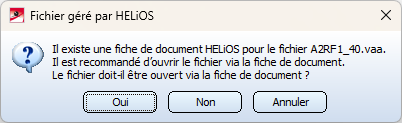
En cliquant sur Oui, le fichier est chargé via la fiche de document. De cette manière, on s'assure que le fichier correspond bien à celui de la fiche de document.
Cette demande est effectuée lors de l'ouverture via le système de fichiers
- dans l'Éditeur PAA (AnPaaEdit.exe),
- lors de la Synchronisation des données d'éléments (PartDataAutoSync.exe) ainsi que
- lors de la Configuration des bases de données HELiOS (DBPlantDataImport.exe).
Catégories et unités
L'Éditeur de variantes (VariantenEditor.exe) prend désormais en charge les unités impériales.
À l'ouverture d'une variante, la colonne Unité indique si une unité est attribuée à une variable et, dans l'affirmative, laquelle. L'affichage (mm) signifie qu'aucune unité n'est attribuée.
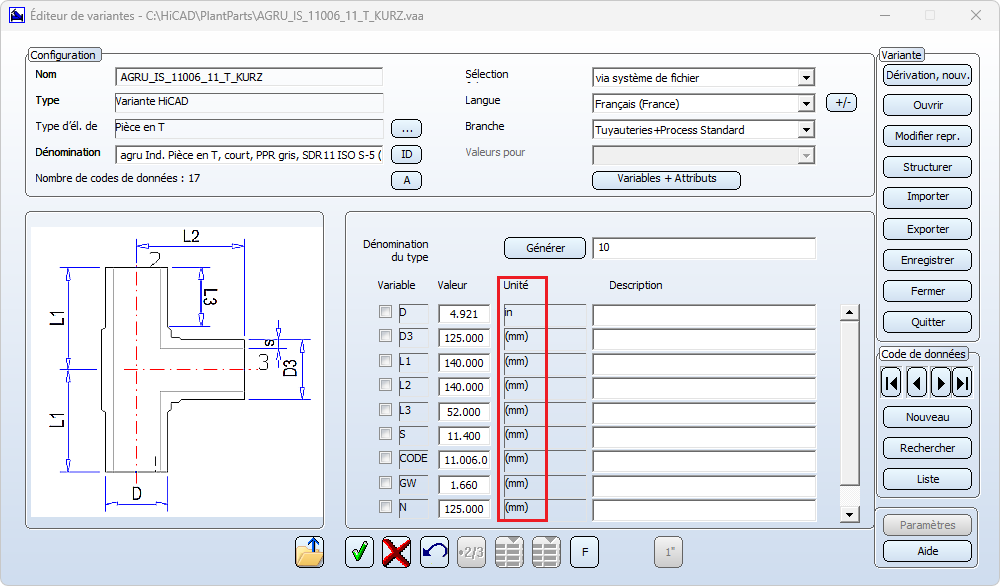
Pour attribuer une unité à une variable ou à un attribut, ou pour modifier l'attribution, cliquez sur  pour les attributs constants ou sur
pour les attributs constants ou sur  pour les variables et les attributs.
pour les variables et les attributs.
 Attributs constants
Attributs constants
En cliquant sur ce bouton, les attributs constants prédéfinis pour le type d'élément actuel sont listés.
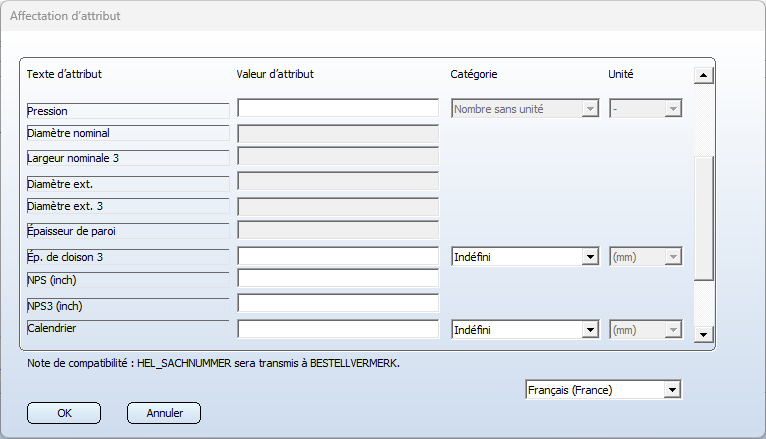
À partir de HiCAD 2024, il est possible de définir ou de modifier ici la catégorie et l'unité pour les attributs correspondants. Les attributs qui attendent un nombre sans unité sont tous les attributs des diamètres nominaux et l'attribut de la pression. La catégorie Nombre sans unité est déjà attribuée à ces attributs, il n'est pas possible de la modifier ici.
Pour modifier l'attribution de la catégorie et de l'unité d'un attribut, sélectionnez l'entrée souhaitée dans la liste de choix de la ligne correspondante. Comme la catégorie détermine les unités disponibles, il convient donc de sélectionner d'abord la catégorie.
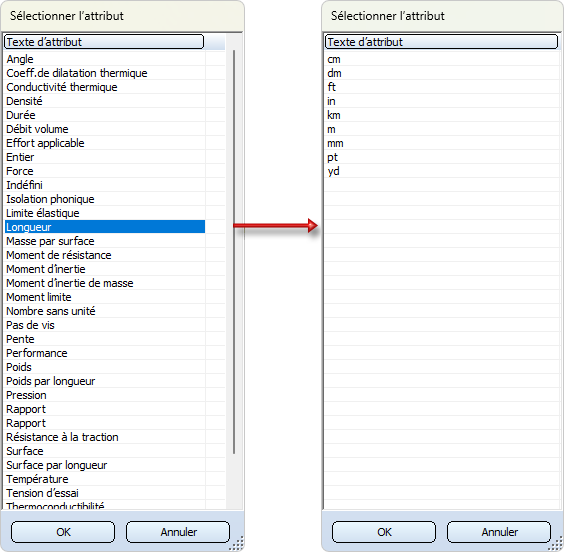
Certains attributs sont automatiquement prédéfinis lors de l'exécution de l'attribution d'attributs, par exemple :
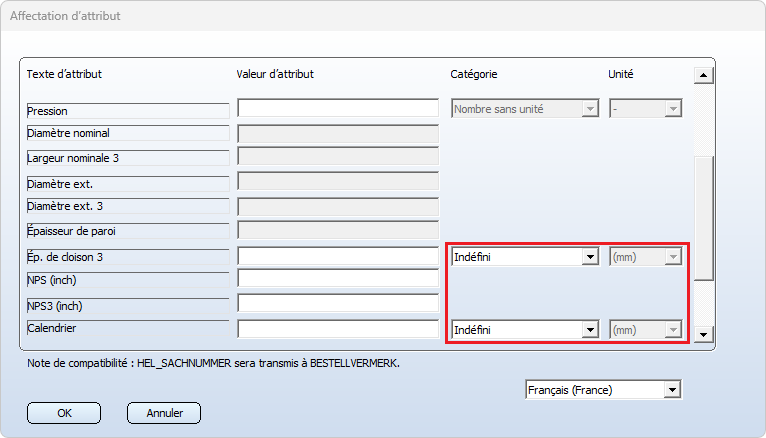
Ainsi, lorsque vous quittez la fenêtre en cliquant sur OK, il y a une modification de la variante, même si vous n'effectuez vous-même aucune modification.
Variables + Attributs
En cliquant sur  , toutes les variables définies dans la variante sont listées avec le type de données correspondant (entier, virgule flottante ou chaîne de caractères) et l'attribut HELiOS. À partir de HiCAD 2024, la catégorie et l'unité attribuées sont également affichées ici.
, toutes les variables définies dans la variante sont listées avec le type de données correspondant (entier, virgule flottante ou chaîne de caractères) et l'attribut HELiOS. À partir de HiCAD 2024, la catégorie et l'unité attribuées sont également affichées ici.
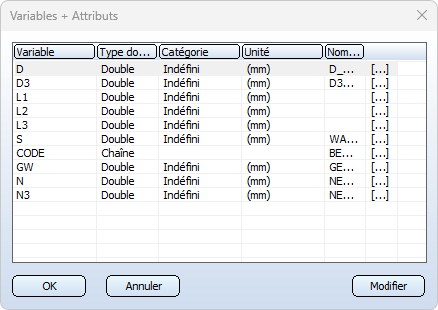
Pour attribuer une catégorie et une unité à une variable ou pour modifier l'attribution, il suffit de cliquer dans la colonne Catégorie ou Unité de la ligne correspondante. Comme la catégorie détermine les unités disponibles, il faut d'abord choisir la catégorie, puis l'unité.
Il existe quelques attributs qui sont des grandeurs nominales sans unité et qui sont définis comme des nombres sans unité. Dans ce cas, l'attribution se fait automatiquement.
Si vous modifiez des variantes et attribuez une unité à une variable qui en était dépourvue jusqu'à présent, le système vous demande, lorsque vous quittez la fenêtre Variables + Attributs, si l'unité utilisée jusqu'à présent correspond à la nouvelle unité attribuée.
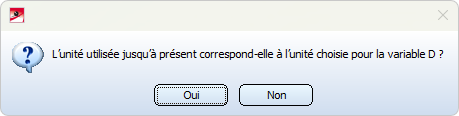
Si vous choisissez Oui, la catégorie et l'unité seront attribuées à la variable, mais sans conversion. Si vous choisissez Non, vous devez sélectionner l'unité d'origine. Ce n'est qu'alors que la catégorie et l'unité seront attribuées à la variable et que la valeur de la variable sera convertie dans la nouvelle unité.
Un petit exemple :
Aucune catégorie ni unité n'est attribuée à la variable D dans la figure, d'où on voit Indéfini et (mm).
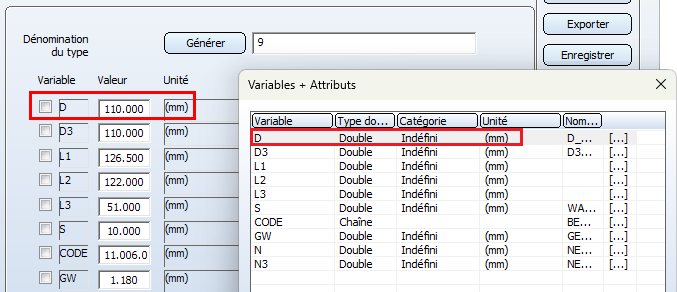
Maintenant, modifiez l'attribution comme indiqué.
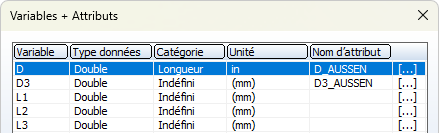
Lorsque vous quittez la fenêtre de dialogue en cliquant sur OK, la demande illustrée ci-dessus apparaît.
Si vous sélectionnez Oui, la catégorie et l'unité sont attribuées à la variable D, mais sans conversion.
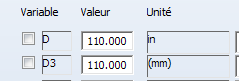
Si vous choisissez Non, vous serez invité à sélectionner l'unité d'origine, par exemple mm.
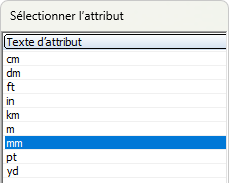
Si vous confirmez l'unité avec OK, la catégorie et l'unité sont ici aussi attribuées à la variable D, mais les valeurs précédentes sont maintenant converties de mm en pouces.